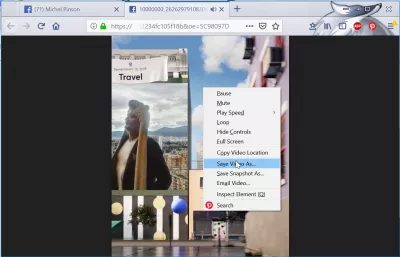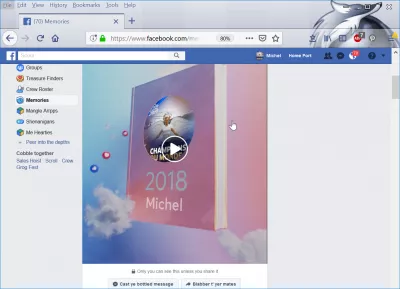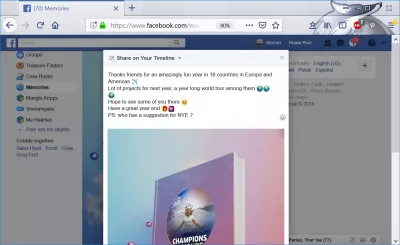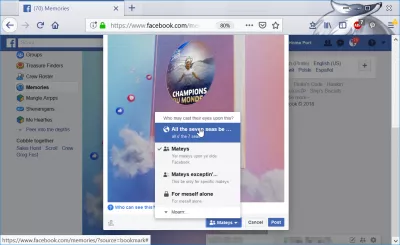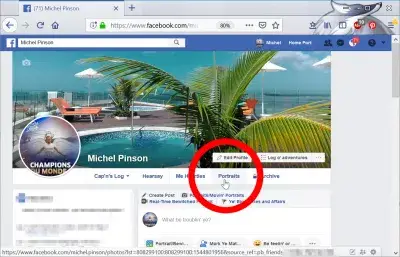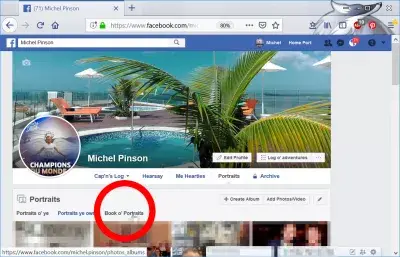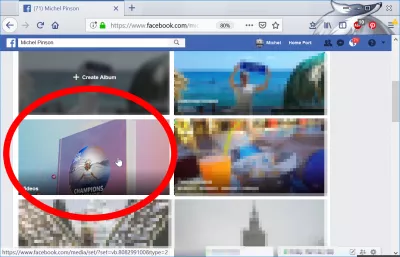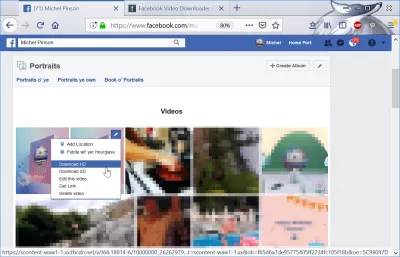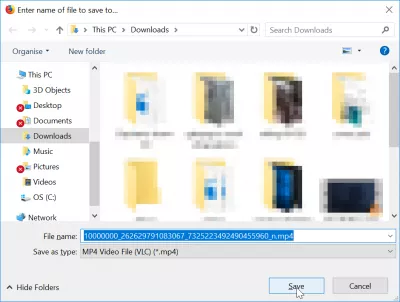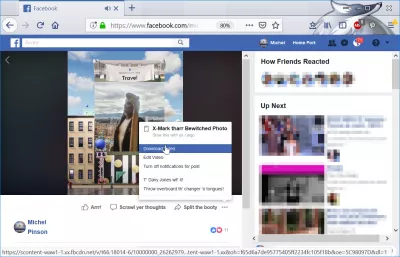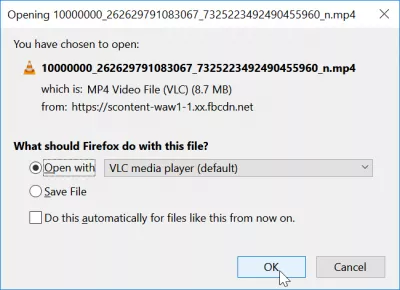Kaip parsisiųsti video is Facebook
Kaip is Facebook atsisiųsti video
Galite atsisiųsti savo metus peržiūrėti vaizdo įrašą iš Facebook kompiuterio, eikite į albumo nuotraukas, surasdami vaizdo įrašo albumą ir pasirinkdami, kaip atsisiųsti vaizdo įrašą.
Po to jūs galite pasidalinti vaizdo įrašu, kaip norite, pavyzdžiui, išsiųsti jį el. Paštu, siųsti savo Facebook metus peržiūros vaizdo įraše į WhatsApp kontaktus arba pasidalyti Facebook metais peržiūrint vaizdo įrašą Viber kontaktams.
Facebook sukuria metus peržiūros vaizdo įrašą
Pirmasis žingsnis - eiti į Facebook, o iš jūsų atminties parinktis, prieinama iš kairiojo meniu, peržiūrėkite vaizdo įrašų kūrimo metus.
Tai dar gali būti atvira jums, nes tinkamumas priklauso nuo vartotojo ir Facebook serverio prieinamumo.
Sukūrę savo vaizdo įrašą, nustatykite savo įrašą, kad galėtumėte bendrinti su draugais, pridėdami aprašymą ir galų gale priskirdami prie vaizdo įrašo rodomus draugus.
Prieš pradėdami bendrinti įrašą, įskaitant metus peržiūrint vaizdo įrašą, įsitikinkite, kad pranešimas bus pasiekiamas tikslinei auditorijai, nustatydamas tinkamą prieigos teisę.
Pavyzdžiui, jei norite bendrinti vaizdo įrašą su žmonėmis, kurie nėra Facebook, arba atsisiųskite juos per trečiosios šalies svetainę, pvz., Facebook vaizdo įrašų parsisiuntimo internetu, įsitikinkite, kad vaizdo įrašų priėjimo privatumas yra viešas.
Facebook Video Downloader interneteAtsisiųskite video iš Facebook
Kitas žingsnis, norint atsisiųsti metus peržiūrėti vaizdo įrašą iš Facebook, - eiti į savo profilio puslapį, spustelėję savo vardą viršutiniame dešiniajame ekrano kampe, mėlyname juostelės meniu.
Dabar eikite į savo nuotraukų ir vaizdo įrašų galeriją spustelėdami atitinkamą mygtuką.
Čia vaizdo įrašas nebus matomas iš pradžių. Turite atidaryti galerijos albumus, spustelėdami galerijos meniu esantį mygtuką, kuriame yra jūsų nuotraukos, jums priklausančios nuotraukos ir galerijos albumai.
Čia vaizdo įrašų galerijos albumas turėtų būti matomas. Jei taip nėra, slinkite žemyn, kol jį rasysite.
Kai jį rasysite, atidarykite jį, kad galėtumėte pasiekti albumą, kuriame yra visi anksčiau įkelti Facebook vaizdo įrašai, įskaitant vaizdo įrašų peržiūros metus, jei Facebook buvo sėkmingai sukurtas.
Čia tiesiog suraskite metus peržiūrėti vaizdo įrašą, kad jį atsisiųstumėte iš Facebook, palikdami pelės žymeklį ant vaizdo įrašo miniatiūros, paspausdami pieštuką, kuris pasirodys, kad atidarytumėte veiksmų meniu ir pasirinktumėte vieną iš galimų variantų:
- Atsisiųskite HD, kad atsisiųstumėte metus, peržiūrėdami vaizdo įrašą aukštos formos formatu,
- Atsisiųskite SD, kad atsisiųstumėte metus peržiūrėti vaizdo įrašą standartinio formato,
- Gaukite nuorodą, kad gautumėte bendrinamą nuorodą, kad draugai galėtų bendrinti vaizdo įrašą Facebook, arba atsisiųskite ją per trečiosios šalies svetainę.
Kaip atsisiųsti HD vaizdo įrašą iš Facebook
Jei pasirinkote atsisiųsti HD vaizdo įrašą arba atsisiųsti SD vaizdo įrašą, jis bus atidarytas kitame naršyklės skirtuke.
Iš naujojo naršyklės skirtuko galite dešiniuoju pelės klavišu spustelėti vaizdo įrašą ir pasirinkti išsaugoti vaizdo įrašą kaip parinktį, kad galėtumėte atsisiųsti Facebook vaizdo įrašą ir išsaugoti jį savo kompiuteryje.
Windows Explorer išsaugos failą, kai atidaromas langas, leis jums pasirinkti, kur įrašyti vaizdo įrašą, ir galiausiai pakeisti vietinį pavadinimą kompiuteryje.
Atsisiųsti vaizdo klipus Facebook
Kitas būdas atsisiųsti vaizdo įrašą Facebook yra paspausti vaizdo įrašą iš Facebook vaizdo įrašų galerijos.
Kai vaizdo įrašas atidaromas žiniatinklio naršyklėje ir yra pasirengęs žaisti, dešinėje spustelėkite dešiniuoju pelės klavišu esantį vaizdo įrašo piktogramą. Tai atvers vaizdo įrašo parinktis, įskaitant mygtuką atsisiųsti vaizdo.
Iš ten atsivers langas, leidžiantis jums nuspręsti, ką daryti su vaizdo failų atsisiuntimu, kurį galite išsaugoti savo kompiuteryje, arba paleiskite jį tiesiai į mėgstamiausią vaizdo grotuvą, pvz., VLC grotuvą.
Oficialus VLC media grotuvo, geriausio Open Source grotuvo, parsisiuntimasKaip atsisiųsti „Facebook“ metus
Norėdami atsisiųsti „Facebook“ metus, eikite į savo galerijos albumus> video> pieštuko piktogramą> parsisiųsti HD. Tai yra viskas, ką jums reikia padaryti, kad galėtumėte atsisiųsti „Facebook“ vaizdo įrašą į kompiuterį, ir žr. Aukščiau, kaip peržiūrėti „Facebook“ metus jūsų paskyroje.
Dažnai Užduodami Klausimai
- Ar yra paprastas būdas vartotojams atsisiųsti savo „Facebook“ metus peržiūros vaizdo įrašus tiesiai į savo kompiuterius asmeniniam archyvavimui?
- Nors „Facebook“ tiesiogiai nepateikia atsisiuntimo mygtuko per metus peržiūros vaizdo įrašuose, vartotojai gali paleisti vaizdo įrašą „Facebook“, naudotis naršyklės kūrėjų įrankiais (skirtuke tinklas), norėdami rasti vaizdo failo URL, ir atsisiųsti jį tiesiai iš nuorodos. Arba trečiųjų šalių vaizdo įrašų atsisiuntimo įrankiai arba naršyklės plėtiniai, palaikantys „Facebook“ vaizdo įrašų atsisiuntimus, gali būti naudojami, užtikrinant, kad laikomasi „Facebook“ paslaugų teikimo sąlygų.

Yoann Bierling yra interneto leidybos ir skaitmeninės konsultavimo profesionalas, daro pasaulinį poveikį per patirtį ir inovacijas technologijose. Aistringai įgalinant asmenis ir organizacijas klestėti skaitmeniniame amžiuje, jis yra priversti pateikti išskirtinius rezultatus ir skatinti augimą kuriant švietimo turinį.